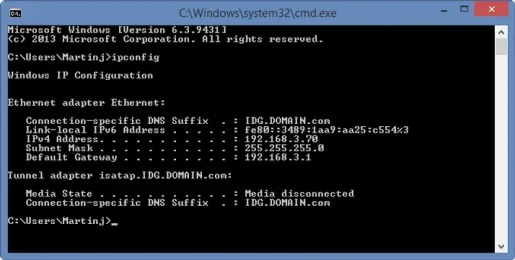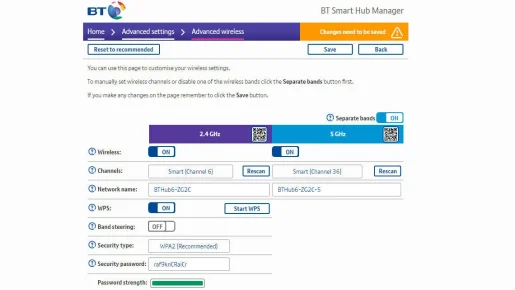ನಿಮ್ಮ ರೂಟರ್ಗಾಗಿ ಉತ್ತಮ Wi-Fi ಚಾನಲ್ ಅನ್ನು ಹೇಗೆ ಕಂಡುಹಿಡಿಯುವುದು
ನೀವು Wi-Fi ನಲ್ಲಿ ಸಮಸ್ಯೆಗಳನ್ನು ಹೊಂದಿದ್ದರೆ, ನಿಮ್ಮ ರೂಟರ್ ಬಳಸುತ್ತಿರುವ ಚಾನಲ್ ಅನ್ನು ನೀವು ಬದಲಾಯಿಸಬಹುದು. ಇದನ್ನು ಹೇಗೆ ಮಾಡಬೇಕೆಂದು ನಾವು ವಿವರಿಸುತ್ತೇವೆ ಮತ್ತು ಯಾವ ಚಾನಲ್ ಉತ್ತಮವಾಗಿದೆ ಎಂದು ನೋಡೋಣ.
ಮನೆಯಲ್ಲಿ ಆನ್ಲೈನ್ ಪಡೆಯಲು ನಾವೆಲ್ಲರೂ Wi-Fi ಅನ್ನು ಅವಲಂಬಿಸಿರುತ್ತೇವೆ, ಆದರೆ ನೀವು ಅಪಾರ್ಟ್ಮೆಂಟ್ನಲ್ಲಿ ವಾಸಿಸುತ್ತಿದ್ದರೆ ಅಥವಾ ಹತ್ತಿರದ ನೆರೆಹೊರೆಯವರನ್ನು ಹೊಂದಿದ್ದರೆ, ಎಲ್ಲಾ ಮಾರ್ಗನಿರ್ದೇಶಕಗಳು "ಸ್ಪೇಸ್" ಗಾಗಿ ಸ್ಪರ್ಧಿಸುತ್ತವೆ.
Wi-Fi ಅನ್ನು ಇದಕ್ಕಾಗಿ ವಿನ್ಯಾಸಗೊಳಿಸಲಾಗಿದೆ ಮತ್ತು ವಿವಿಧ ಚಾನಲ್ಗಳಿವೆ - ನೀವು ವಾಕಿ-ಟಾಕಿಯಲ್ಲಿ ಏನನ್ನು ಕಂಡುಕೊಳ್ಳುತ್ತೀರಿ - ಇದರಿಂದ ಸಿಗ್ನಲ್ಗಳು ಮಧ್ಯಪ್ರವೇಶಿಸುವುದಿಲ್ಲ ಮತ್ತು ಸಮಸ್ಯೆಗಳನ್ನು ಉಂಟುಮಾಡುವುದಿಲ್ಲ.
ಕೆಲವು ಮಾರ್ಗನಿರ್ದೇಶಕಗಳು ಇತರರಿಗಿಂತ ಚುರುಕಾಗಿರುತ್ತವೆ ಮತ್ತು ನೆರೆಯ ನೆಟ್ವರ್ಕ್ಗಳೊಂದಿಗೆ ಸಂಘರ್ಷವನ್ನು ತಪ್ಪಿಸಲು ಉತ್ತಮವಾದವುಗಳು ಸ್ವಯಂಚಾಲಿತವಾಗಿ ಚಾನಲ್ಗಳನ್ನು ಬದಲಾಯಿಸುತ್ತವೆ. ಇತರರು ಆಗುವುದಿಲ್ಲ, ಮತ್ತು ಆಗ ನೀವು ವೆಬ್ ಬ್ರೌಸ್ ಮಾಡುವಾಗ ಅತ್ಯಂತ ನಿಧಾನಗತಿಯ ವೇಗ ಅಥವಾ ನೆಟ್ಫ್ಲಿಕ್ಸ್ನಲ್ಲಿ ಏನನ್ನಾದರೂ ವೀಕ್ಷಿಸಲು ಪ್ರಯತ್ನಿಸುವಾಗ ನಿರಂತರ ಬಫರಿಂಗ್ನಂತಹ ಸಮಸ್ಯೆಗಳನ್ನು ಎದುರಿಸಬಹುದು.
ವಿಭಿನ್ನ ಸಮಸ್ಯೆ ಇರುವ ಸಾಧ್ಯತೆಯಿದೆ ಮತ್ತು ವೈ-ಫೈ ಚಾನಲ್ಗಳನ್ನು ಬದಲಾಯಿಸುವುದರಿಂದ ಅದನ್ನು ಸರಿಪಡಿಸಲಾಗುವುದಿಲ್ಲ. ಆದರೆ ಇದು ನಿಮ್ಮ ಬ್ರಾಡ್ಬ್ಯಾಂಡ್ ಪೂರೈಕೆದಾರರಲ್ಲ ಅಥವಾ ನಿಮ್ಮ ಸಾಧನವಲ್ಲ ಎಂದು ನಿಮಗೆ ಖಚಿತವಾಗಿದ್ದರೆ (ನಿಮ್ಮ ರೂಟರ್ ಮತ್ತು ಸಾಧನವನ್ನು ತ್ವರಿತ ಪರಿಹಾರವಾಗಿ ಮರುಪ್ರಾರಂಭಿಸುವುದು ಯಾವಾಗಲೂ ಯೋಗ್ಯವಾಗಿರುತ್ತದೆ), ಬಹು ವೈ-ಫೈ ನೆಟ್ವರ್ಕ್ಗಳು ಒಂದೇ ಚಾನಲ್ ಅನ್ನು ಬಳಸುತ್ತಿವೆಯೇ ಎಂದು ನೋಡುವುದು ಯೋಗ್ಯವಾಗಿದೆ.
ಕಳಪೆ ವೈ-ಫೈ ಕವರೇಜ್ ಸಮಸ್ಯೆಗೆ ಕಾರಣವಾಗಿದ್ದರೆ, ವೈ-ಫೈ ಕಿಟ್ ಅನ್ನು ಖರೀದಿಸುವ ಮೂಲಕ ಅದನ್ನು ಸರಿಪಡಿಸಬಹುದು - ಉದಾಹರಣೆಗೆ ಟಿಪಿ-ಲಿಂಕ್ Deco E4 ಉತ್ತಮ ಮೌಲ್ಯವಾಗಿದೆ - ಆದರೆ ನಿಮ್ಮ ಸಾಧನಕ್ಕಾಗಿ ನೀವು ಬಲವಾದ Wi-Fi ಸಿಗ್ನಲ್ ಅನ್ನು ನೋಡಬಹುದಾದರೆ, ನಿಧಾನಗತಿಯ ವೇಗವು ಹಸ್ತಕ್ಷೇಪದ ಕಾರಣದಿಂದಾಗಿರಬಹುದು.
Wi-Fi ಎರಡು ಮುಖ್ಯ ಆವರ್ತನಗಳಾದ 2.4GHz ಮತ್ತು 5GHz ಅನ್ನು ಬಳಸಬಹುದು ಮತ್ತು ಪ್ರತಿ ಆವರ್ತನದಲ್ಲಿ ಚಾನಲ್ನ ಆಯ್ಕೆ ಇದೆ ಎಂದು ನಿಮಗೆ ತಿಳಿದಿರಬಹುದು. ನಿಮ್ಮ ಎಲ್ಲಾ ನೆರೆಹೊರೆಯವರು ಬಳಸದಿರುವ ಅತ್ಯುತ್ತಮ Wi-Fi ಚಾನಲ್ ಆಗಿದೆ.
ಕಡಿಮೆ ಜನಸಂದಣಿ ಇರುವ ಚಾನಲ್ಗೆ ಅಥವಾ ಯಾವುದೇ ಇತರ ನೆಟ್ವರ್ಕ್ಗಳು ಪ್ರಸ್ತುತ ಬಳಸದಿರುವ ಚಾನಲ್ಗೆ ಹಸ್ತಚಾಲಿತವಾಗಿ ಬದಲಾಯಿಸುವ ಮೂಲಕ, ನಿಮ್ಮ ವೈ-ಫೈ ಬಹಳಷ್ಟು ಸುಧಾರಿಸುತ್ತದೆ. ಅತ್ಯಂತ ಜನನಿಬಿಡ ಚಾನಲ್ಗಳನ್ನು ಹೇಗೆ ಗುರುತಿಸುವುದು ಮತ್ತು ನಿಮ್ಮ ರೂಟರ್ನಲ್ಲಿ ಚಾನಲ್ ಅನ್ನು ಹೇಗೆ ಬದಲಾಯಿಸುವುದು ಎಂಬುದನ್ನು ನಾವು ನಿಮಗೆ ತೋರಿಸುತ್ತೇವೆ.
ಯಾವ Wi-Fi ಚಾನಲ್ಗಳು ಆಕ್ರಮಿಸಿಕೊಂಡಿವೆ ಮತ್ತು ಯಾವುದು ಉಚಿತ ಎಂದು ನಾನು ಹೇಗೆ ಕಂಡುಹಿಡಿಯಬಹುದು?
ಯಾವ ಚಾನಲ್ಗಳನ್ನು ಬಳಸಲಾಗುತ್ತಿದೆ ಎಂಬುದನ್ನು ನೀವು ಕಂಡುಹಿಡಿಯಬೇಕು ಮತ್ತು ವೈಫೈ ವಿಶ್ಲೇಷಕ ಎಂಬ ಉಚಿತ Android ಅಪ್ಲಿಕೇಶನ್ನೊಂದಿಗೆ ನೀವು ಅದನ್ನು ಮಾಡಬಹುದು. ಇದೇ ರೀತಿಯ ಆವೃತ್ತಿ ಲಭ್ಯವಿದೆ ವಿಂಡೋಸ್ 10 ಆಪರೇಟಿಂಗ್
iOS ಗೆ ಯಾವುದೇ ನೇರ ಸಮಾನತೆಯಿಲ್ಲ, ಮತ್ತು Apple ಆಪ್ ಸ್ಟೋರ್ನಲ್ಲಿರುವ ಅಪ್ಲಿಕೇಶನ್ಗಳು ಸಿಗ್ನಲ್ ಸಾಮರ್ಥ್ಯವನ್ನು ವರದಿ ಮಾಡಲು ಅನುಮತಿಸುವುದಿಲ್ಲ, ಆದ್ದರಿಂದ Android ಅಥವಾ Windows ಅಪ್ಲಿಕೇಶನ್ಗಳನ್ನು ಬಳಸುವುದು ಉತ್ತಮ.
ನಿಮ್ಮ ಫೋನ್ ಅಥವಾ ಟ್ಯಾಬ್ಲೆಟ್ ನಿಮ್ಮ ವೈ-ಫೈ ನೆಟ್ವರ್ಕ್ಗೆ (3G ಅಥವಾ 4G ಗೆ ವಿರುದ್ಧವಾಗಿ) ಸಂಪರ್ಕಗೊಂಡಿದೆ ಎಂದು ಖಚಿತಪಡಿಸಿಕೊಳ್ಳುವ ಮೂಲಕ ಪ್ರಾರಂಭಿಸಿ ಮತ್ತು ನಂತರ ಅಪ್ಲಿಕೇಶನ್ ತೆರೆಯಿರಿ. ಪ್ರತಿಯೊಂದೂ ಎಷ್ಟು ಜನಸಂದಣಿಯನ್ನು ಹೊಂದಿದೆ, ನಿಮ್ಮ ನಿರ್ದಿಷ್ಟ ನೆಟ್ವರ್ಕ್ ಪ್ರಸ್ತುತ ಯಾವ ಚಾನಲ್ ಬಳಸುತ್ತಿದೆ, ಹಾಗೆಯೇ ನೀವು ಪ್ರಸ್ತುತ ನಿಂತಿರುವ ಸ್ಥಳದಲ್ಲಿ ಸಿಗ್ನಲ್ ಎಷ್ಟು ಪ್ರಬಲವಾಗಿದೆ ಎಂಬುದನ್ನು ನೋಡಲು ನೀವು ಮೇಲ್ಭಾಗದಲ್ಲಿ 2.4GHz ಮತ್ತು 5GHz ಅನ್ನು ಟ್ಯಾಪ್ ಮಾಡಬಹುದು.
ಗಮನಿಸಿ: ಸಿಗ್ನಲ್ ಬಲವನ್ನು ಡೆಸಿಬಲ್ಗಳಲ್ಲಿ ಅಳೆಯಲಾಗುತ್ತದೆ, ಕಡಿಮೆ ಮೌಲ್ಯವು ಉತ್ತಮವಾಗಿರುತ್ತದೆ. -30 ನೀವು ಪಡೆಯಬಹುದಾದ ಅತ್ಯುತ್ತಮವಾಗಿದೆ, ಆದರೆ -60 ವರೆಗಿನ ಯಾವುದಾದರೂ ಉತ್ತಮ ಸಂಕೇತವಾಗಿದೆ. ನಿಮಗೆ ಬೇಕಾದ ಕನಿಷ್ಠ -67 ಡಿಬಿ.
ಅಪ್ಲಿಕೇಶನ್ ವ್ಯಾಪ್ತಿಯಲ್ಲಿರುವ ಎಲ್ಲಾ Wi-Fi ನೆಟ್ವರ್ಕ್ಗಳ ಗ್ರಾಫ್ ಅನ್ನು ಪ್ರದರ್ಶಿಸುತ್ತದೆ ಮತ್ತು ಪ್ರತಿ ನೆಟ್ವರ್ಕ್ ಅನ್ನು ಪ್ರತಿನಿಧಿಸಲು ವಿಭಿನ್ನ ಬಣ್ಣಗಳನ್ನು ಬಳಸುತ್ತದೆ. ಸಿಗ್ನಲ್ ಸಾಮರ್ಥ್ಯದ ಜೊತೆಗೆ ಅವರು ಪ್ರಸ್ತುತ ಬಳಸುತ್ತಿರುವ ಚಾನಲ್ಗಳನ್ನು ಸಹ ನೀವು ನೋಡಬಹುದು (ಹೆಚ್ಚಿನ ಕರ್ವ್ ಬಲವಾದ ಸಂಕೇತವಾಗಿದೆ).
ಇದು ನಿಮ್ಮ ನೆಟ್ವರ್ಕ್ ಪ್ರಬಲ ಅಥವಾ ದುರ್ಬಲ ಸಿಗ್ನಲ್ ಅನ್ನು ಹೊಂದಿದೆಯೇ ಮತ್ತು ಚಾನಲ್ ಅನ್ನು ಪ್ರಸ್ತುತ ದಟ್ಟಣೆಗೆ ಹೊಂದಿಸಲಾಗಿದೆಯೇ ಎಂಬ ಕಲ್ಪನೆಯನ್ನು ನೀಡುತ್ತದೆ. ನೀವು ಯಾವ ಚಾನಲ್ ಅನ್ನು ಬಳಸಲು ಬಯಸುತ್ತೀರಿ ಎಂಬುದನ್ನು ನಿರ್ಧರಿಸಲು ಇದು ನಿಮಗೆ ಸಹಾಯ ಮಾಡುತ್ತದೆ. 13 ಚಾನಲ್ಗಳಲ್ಲಿ, 1, 6 ಮತ್ತು 11 ಅನ್ನು ಹೊರತುಪಡಿಸಿ ಎಲ್ಲವೂ ಅತಿಕ್ರಮಿಸುತ್ತದೆ ಎಂಬುದನ್ನು ಗಮನಿಸಬೇಕು. ಆದ್ದರಿಂದ ಸಾಧ್ಯವಾದರೆ ನಿಮ್ಮ ನೆರೆಹೊರೆಯವರಿಂದ ದೂರವಿರುವ ಚಾನಲ್ ಅನ್ನು ಆಯ್ಕೆಮಾಡಿ.
ಇದು ಪ್ಯಾರಾಬೋಲಾದ ಶೃಂಗವಾಗಿದೆ (ಉನ್ನತ ಬಿಂದು) ಅದು ಯಾವ ಚಾನಲ್ ಅನ್ನು ಬಳಸುತ್ತಿದೆ ಎಂದು ನಿಮಗೆ ತಿಳಿಸುತ್ತದೆ. ಮೇಲಿನ ಉದಾಹರಣೆಯಲ್ಲಿ, 2.4GHz ಆವರ್ತನವು ತುಂಬಾ ಕಿಕ್ಕಿರಿದಿರುವುದನ್ನು ನೀವು ನೋಡಬಹುದು ಮತ್ತು ಸ್ಪಷ್ಟವಾದ "ಅತ್ಯುತ್ತಮ" ಚಾನಲ್ ಸಂಖ್ಯೆ ಇಲ್ಲ. ನಮ್ಮ ನೆಟ್ವರ್ಕ್ ಅನ್ನು ಚಾನಲ್ 6 ಗೆ ಹೊಂದಿಸಲಾಗಿದೆ ಮತ್ತು ಪ್ರಬಲವಾದ ಸಂಕೇತವನ್ನು ಹೊಂದಿದೆ, ಆದರೆ ಇನ್ನೂ ಮೂರು ಇತರ ನೆಟ್ವರ್ಕ್ಗಳು ಅದರಲ್ಲಿ ಮಧ್ಯಪ್ರವೇಶಿಸುತ್ತವೆ.
ನಿಮ್ಮ ರೂಟರ್ ಮತ್ತು ಸಾಧನ (ಫೋನ್, ಲ್ಯಾಪ್ಟಾಪ್, ಟ್ಯಾಬ್ಲೆಟ್ - ನೀವು ಬಳಸುತ್ತಿರುವ ಯಾವುದಾದರೂ) ಸಹ 5GHz ಅನ್ನು ಬೆಂಬಲಿಸಿದರೆ, ಆ ಬ್ಯಾಂಡ್ ಕಡಿಮೆ ಜನಸಂದಣಿಯನ್ನು ಹೊಂದಿದೆಯೇ ಎಂದು ನೋಡುವುದು ಯೋಗ್ಯವಾಗಿದೆ. ಕೆಲವು ಮಾರ್ಗನಿರ್ದೇಶಕಗಳು ಎರಡು ಪ್ರತ್ಯೇಕ ನೆಟ್ವರ್ಕ್ ಹೆಸರುಗಳನ್ನು ಹೊಂದಿದ್ದು ಯಾವುದನ್ನು ನಿರ್ಧರಿಸಲು ಸುಲಭವಾಗಿಸುತ್ತದೆ, ಆದರೆ ಇತರರು ಒಂದನ್ನು ಪ್ರಸಾರ ಮಾಡುತ್ತಾರೆ ಮತ್ತು ನಿಮ್ಮ ಫೋನ್ ಯಾವ ನೆಟ್ವರ್ಕ್ಗೆ ಸಂಪರ್ಕಿಸಬೇಕೆಂದು ನಿರ್ಧರಿಸುತ್ತದೆ. ಇದು ಉತ್ತಮವಾಗಿಲ್ಲ ಏಕೆಂದರೆ ನೀವು ಬಳಸುತ್ತಿರುವ ಶ್ರೇಣಿಯನ್ನು ನಿಯಂತ್ರಿಸಲು ನಿಮಗೆ ಸಾಧ್ಯವಾಗುವುದಿಲ್ಲ ಎಂದರ್ಥ.
ಸಾಧ್ಯವಾದರೆ, 2.4GHz ಮತ್ತು 5GHz ನೆಟ್ವರ್ಕ್ಗಳನ್ನು ಪ್ರತ್ಯೇಕವಾಗಿ ಪ್ರದರ್ಶಿಸಲು ನೀವು ಒತ್ತಾಯಿಸಬಹುದೇ ಎಂದು ಪರಿಶೀಲಿಸಲು ನಿಮ್ಮ ರೂಟರ್ನ Wi-Fi ಆಯ್ಕೆಗಳಲ್ಲಿ ಸೆಟ್ಟಿಂಗ್ ಅನ್ನು ನೋಡಿ ಇದರಿಂದ ನೀವು 5GHz ನೆಟ್ವರ್ಕ್ಗೆ ಹಸ್ತಚಾಲಿತವಾಗಿ ಸಂಪರ್ಕಿಸಬಹುದು.
ಇದು ಕೆಲಸ ಮಾಡಲು ರೂಟರ್ ಮತ್ತು ಫೋನ್ ಎರಡೂ 5GHz Wi-Fi ಅನ್ನು ಬೆಂಬಲಿಸಬೇಕು.
: ನಿಮ್ಮ ಫೋನ್ ಮತ್ತು ಇತರ ಸಾಧನಗಳು ಕಿಕ್ಕಿರಿದ 2.4GHz Wi-Fi ಗೆ ಸಂಪರ್ಕಗೊಳ್ಳುವುದನ್ನು ನಿಲ್ಲಿಸಲು ಮತ್ತು 5GHz ಅನ್ನು ಮಾತ್ರ ಬಳಸುವುದನ್ನು ನಿಲ್ಲಿಸಲು, ನೀವು ಪ್ರತಿ ಸಾಧನದಲ್ಲಿನ Wi-Fi ಸೆಟ್ಟಿಂಗ್ಗಳಿಗೆ ಹೋಗಬೇಕಾಗುತ್ತದೆ, ನೆಟ್ವರ್ಕ್ಗಳ ಪಟ್ಟಿಯನ್ನು ಮತ್ತು 2.4GHz ವೈ-ಫೈ ಅನ್ನು ಕಂಡುಹಿಡಿಯಿರಿ ನಿಮ್ಮ ರೂಟರ್ ಪ್ರಸಾರಗಳು. "ಈ ನೆಟ್ವರ್ಕ್ ಅನ್ನು ಮರೆತಿದ್ದೀರಾ" ಆಯ್ಕೆಮಾಡಿ ಮತ್ತು ನೀವು ಮತ್ತೆ ಪಾಸ್ವರ್ಡ್ ಅನ್ನು ನಮೂದಿಸುವವರೆಗೆ ನಿಮಗೆ ಸಂಪರ್ಕಿಸಲು ಸಾಧ್ಯವಾಗುವುದಿಲ್ಲ.
ನೀವು ಇದನ್ನು ಮಾಡಿದ ನಂತರ, ನಿಮ್ಮ ಸಾಧನವು ರೂಟರ್ನ 5GHz ವೈ-ಫೈಗೆ ಮಾತ್ರ ಸಂಪರ್ಕಗೊಳ್ಳುತ್ತದೆ, ಆದರೆ 5GHz ದೂರದವರೆಗೆ ಉತ್ತಮವಾಗಿಲ್ಲ ಮತ್ತು ನಿಮ್ಮ ರೂಟರ್ನಿಂದ ದೂರವಿರುವಾಗ 2.4GHz ಗಿಂತ ನಿಧಾನವಾಗಿರುತ್ತದೆ ಎಂಬುದನ್ನು ನೆನಪಿನಲ್ಲಿಡಿ.
ನನ್ನ ರೂಟರ್ನ ವೈ-ಫೈ ಚಾನಲ್ ಅನ್ನು ನಾನು ಹೇಗೆ ಬದಲಾಯಿಸುವುದು?
ನೀವು ರೂಟರ್ನ ವೆಬ್ ಇಂಟರ್ಫೇಸ್ಗೆ ಲಾಗ್ ಇನ್ ಮಾಡಬೇಕಾಗುತ್ತದೆ. ವೆಬ್ ಬ್ರೌಸರ್ ತೆರೆಯುವ ಮೂಲಕ ಮತ್ತು ರೂಟರ್ನ IP ವಿಳಾಸವನ್ನು ಟೈಪ್ ಮಾಡುವ ಮೂಲಕ ಇದನ್ನು ಮಾಡಬಹುದು. ಈ ಸಂಖ್ಯೆಯನ್ನು ನಿಮ್ಮ ರೂಟರ್ನ ದಾಖಲಾತಿಯಲ್ಲಿ ಅಥವಾ ಸಾಧನದ ಕೆಳಭಾಗದಲ್ಲಿ ಮುದ್ರಿಸಲಾಗುತ್ತದೆ.
ಇಲ್ಲದಿದ್ದರೆ, ವಿಂಡೋಸ್ ಕಮಾಂಡ್ ಪ್ರಾಂಪ್ಟ್ ತೆರೆಯಿರಿ (ಹೊಸ ಆವೃತ್ತಿಗಳಲ್ಲಿ ಪವರ್ಶೆಲ್) ಮತ್ತು ಉಲ್ಲೇಖಗಳಿಲ್ಲದೆ "ipconfig" ಎಂದು ಟೈಪ್ ಮಾಡಿ. ಈಗ ಡೀಫಾಲ್ಟ್ ಗೇಟ್ವೇ ವಿಳಾಸಕ್ಕಾಗಿ ಫಲಿತಾಂಶದ ಪಠ್ಯದಲ್ಲಿ ಹುಡುಕಿ. ಇದು ನಿಮ್ಮ ರೂಟರ್ನ IP ವಿಳಾಸವಾಗಿದೆ ಮತ್ತು ಇದು 192.168.1.1 ಗೆ ಹೋಲುತ್ತದೆ. ಹೆಚ್ಚಿನ ಸಹಾಯಕ್ಕಾಗಿ, ನಮ್ಮ ಮಾರ್ಗದರ್ಶಿಯನ್ನು ನೋಡಿ ನಿಮ್ಮ ರೂಟರ್ ಅನ್ನು ಹೇಗೆ ಸಂಪರ್ಕಿಸುವುದು .
ಈ ಡೀಫಾಲ್ಟ್ ಗೇಟ್ವೇ ವಿಳಾಸದೊಂದಿಗೆ, ಅದನ್ನು ನಿಮ್ಮ ಬ್ರೌಸರ್ನ ಹುಡುಕಾಟ ಪಟ್ಟಿಯಲ್ಲಿ ಟೈಪ್ ಮಾಡಿ ಮತ್ತು ನಿಮ್ಮ ರೂಟರ್ನ ನಿರ್ವಾಹಕ ಪುಟವನ್ನು ಪ್ರದರ್ಶಿಸಬೇಕು.
ಮುಂದೆ, ಪಾಸ್ವರ್ಡ್ ಅನ್ನು ನಮೂದಿಸಲು ನಿಮ್ಮನ್ನು ಕೇಳಲಾಗುತ್ತದೆ (ಬಹುಶಃ ಬಳಕೆದಾರಹೆಸರು ಸಹ), ಮತ್ತು ಮತ್ತೆ, ಅದನ್ನು ರೂಟರ್ನಲ್ಲಿಯೇ, ಅದರೊಂದಿಗೆ ಬಂದ ಸ್ಟಿಕ್ಕರ್ ಅಥವಾ ಕಾರ್ಡ್ನಲ್ಲಿ ಅಥವಾ ಕೈಪಿಡಿಯಲ್ಲಿ ಮುದ್ರಿಸಲಾಗುತ್ತದೆ. ತಾತ್ತ್ವಿಕವಾಗಿ, ಬೇರೊಬ್ಬರು ಸೆಟ್ಟಿಂಗ್ಗಳನ್ನು ಪ್ರವೇಶಿಸುವುದನ್ನು ತಡೆಯಲು ನೀವು ಡೀಫಾಲ್ಟ್ ಪಾಸ್ವರ್ಡ್ ಅನ್ನು ಬದಲಾಯಿಸಬೇಕು.
ಪ್ರದರ್ಶಿಸಲಾದ ವೆಬ್ ಪುಟದಿಂದ, ವೈ-ಫೈ ಸೆಟ್ಟಿಂಗ್ಗಳನ್ನು ಹುಡುಕಿ. ಚಾನಲ್ ಸಂಖ್ಯೆಯನ್ನು ಡ್ರಾಪ್-ಡೌನ್ ಪಟ್ಟಿಯ ಮೂಲಕ ಆಯ್ಕೆಮಾಡಬೇಕು.
ನಿಮ್ಮ ರೂಟರ್ 2.4GHz ಮತ್ತು 5GHz ನಲ್ಲಿ ಕಾರ್ಯನಿರ್ವಹಿಸುತ್ತಿದ್ದರೆ, ನೀವು ಪ್ರತಿಯೊಂದಕ್ಕೂ ಪ್ರತ್ಯೇಕವಾಗಿ ಚಾನಲ್ ಅನ್ನು ಆರಿಸಬೇಕಾಗುತ್ತದೆ ಎಂಬುದನ್ನು ಗಮನಿಸಿ.
ಇಲ್ಲಿ, ರೂಟರ್ 6GHz ಗಾಗಿ ಚಾನಲ್ 2.4 ಮತ್ತು 36GHz ಗಾಗಿ 5 ಅನ್ನು ಬಳಸುತ್ತಿರುವುದನ್ನು ನೀವು ನೋಡಬಹುದು. ಇದು ಸ್ಮಾರ್ಟ್ (ಚಾನೆಲ್ 6) ಎಂದು ಹೇಳುತ್ತದೆ ಏಕೆಂದರೆ ಹಸ್ತಕ್ಷೇಪ ಇದ್ದಾಗ ಅದು ಸ್ವಯಂಚಾಲಿತವಾಗಿ ಬೇರೆ ಚಾನಲ್ಗೆ ಬದಲಾಗುತ್ತದೆ. ನಿಮ್ಮ ರೂಟರ್ ಇದನ್ನು ಮಾಡಲು ಸಾಧ್ಯವಾಗದಿದ್ದರೆ, ನೀವೇ ಚಾನಲ್ ಸಂಖ್ಯೆಯನ್ನು ನಿರ್ಧರಿಸಲು ಸಾಧ್ಯವಾಗುತ್ತದೆ.
ರೂಟರ್ ತಯಾರಕರನ್ನು ಅವಲಂಬಿಸಿ ಆಯ್ಕೆಯ ನಿಖರವಾದ ಸ್ಥಳವು ಬದಲಾಗುತ್ತದೆ.
ಪುಟವನ್ನು ತೊರೆಯುವ ಮೊದಲು ಸೆಟ್ಟಿಂಗ್ಗಳನ್ನು ಉಳಿಸಲು ಮರೆಯದಿರಿ ಮತ್ತು ಬದಲಾವಣೆಗಳನ್ನು ಅನ್ವಯಿಸಲು ನಿಮ್ಮ ರೂಟರ್ ಅನ್ನು ಮರುಪ್ರಾರಂಭಿಸಬಹುದು.
ಆಶಾದಾಯಕವಾಗಿ ಇದು ನಿಮ್ಮ ಸಮಸ್ಯೆಯನ್ನು ಪರಿಹರಿಸುತ್ತದೆ, ಆದರೆ ಸ್ಥಳಗಳಲ್ಲಿ, ಸಾಕಷ್ಟು ನೆಟ್ವರ್ಕ್ಗಳು ಹತ್ತಿರವಿರುವ ಅಪಾರ್ಟ್ಮೆಂಟ್ಗಳ ಗುಂಪಿನಂತೆ, ಉತ್ತಮ ಚಾನಲ್ ಅನ್ನು ಹುಡುಕಲು ನೀವು ಹೆಣಗಾಡಬಹುದು.
ನಿಮ್ಮ ರೂಟರ್ಗೆ ಸಂಪರ್ಕಿಸುವುದು ಮತ್ತು ಸೆಟ್ಟಿಂಗ್ಗಳನ್ನು ಬದಲಾಯಿಸುವುದು ಹೇಗೆ